ロゴづくりはイラストレーターの基礎を全て使うので、学校でひとつひとつ習うより、速く、実践向きです。
そんなわけで、ロゴづくりには欠かせないイラレツール「パス上文字ツール」を使いこなすための記事です。
こんな方におすすめの記事です。
スタバのような丸型ロゴをつくりたい
イラレで曲線文字をつくりたい
パス上ツールとは?
ツールボックスにいる↓のマークです。
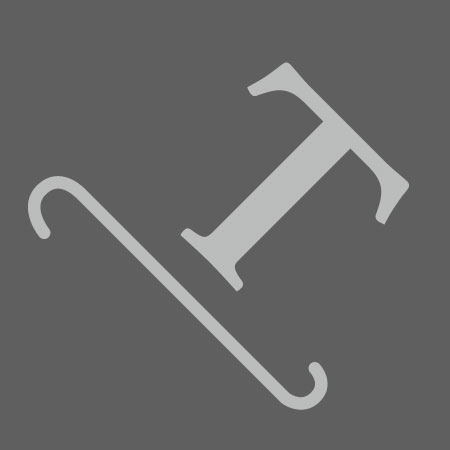
↓例えば、「ペンツール」で曲線をつくり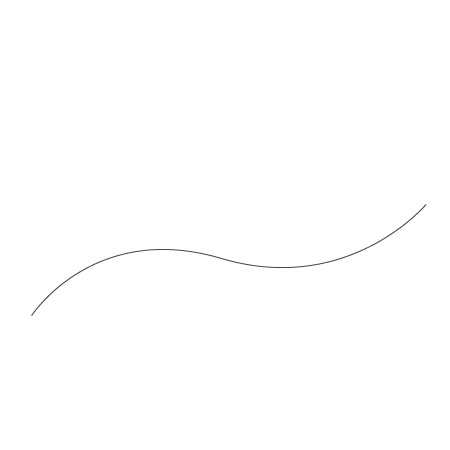
「パス上文字ツール」を選択して、先ほどの曲線の上でクリックします。
曲線に沿って、文字を打てます。
円形との合わせ技
スタバロゴのような円形ロゴに文字を回すためには、「楕円形ツール」を使います。
(shift押しながら)円をつくって、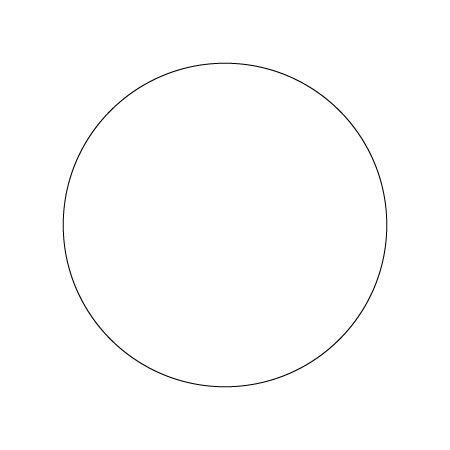
先ほどのように「パス上文字ツール」を選択して、円上でクリック、好きな文字を入れます。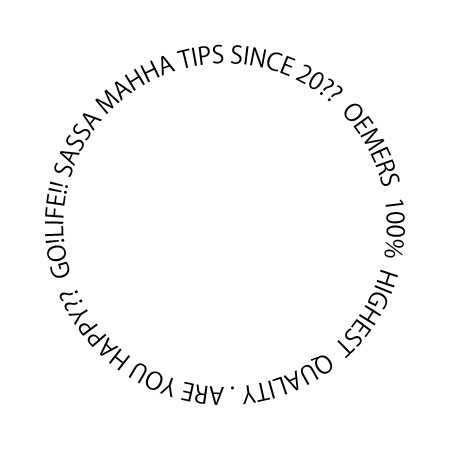
円の中にアイコン、円を囲んだりしたら、それらしいロゴになります。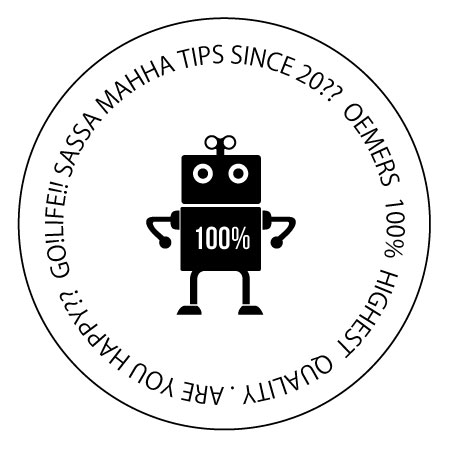
これだけでは不十分なため、いくつか修正の仕方です。
スタート位置を変えたい
上の画像は10時のあたりを適当にクリックしました。「SASSA MAHHA」がスタート位置です。そのため「選択ツール」で文字を選択すると、「S」の横に縦線がふたつ入っています。
7時の方角から始めたい場合は、縦線をクリック&ドラックします。
(真ん中の◻︎は無視。あくまで縦線。)
外側の縦線をドラックすると間隔をあけられます。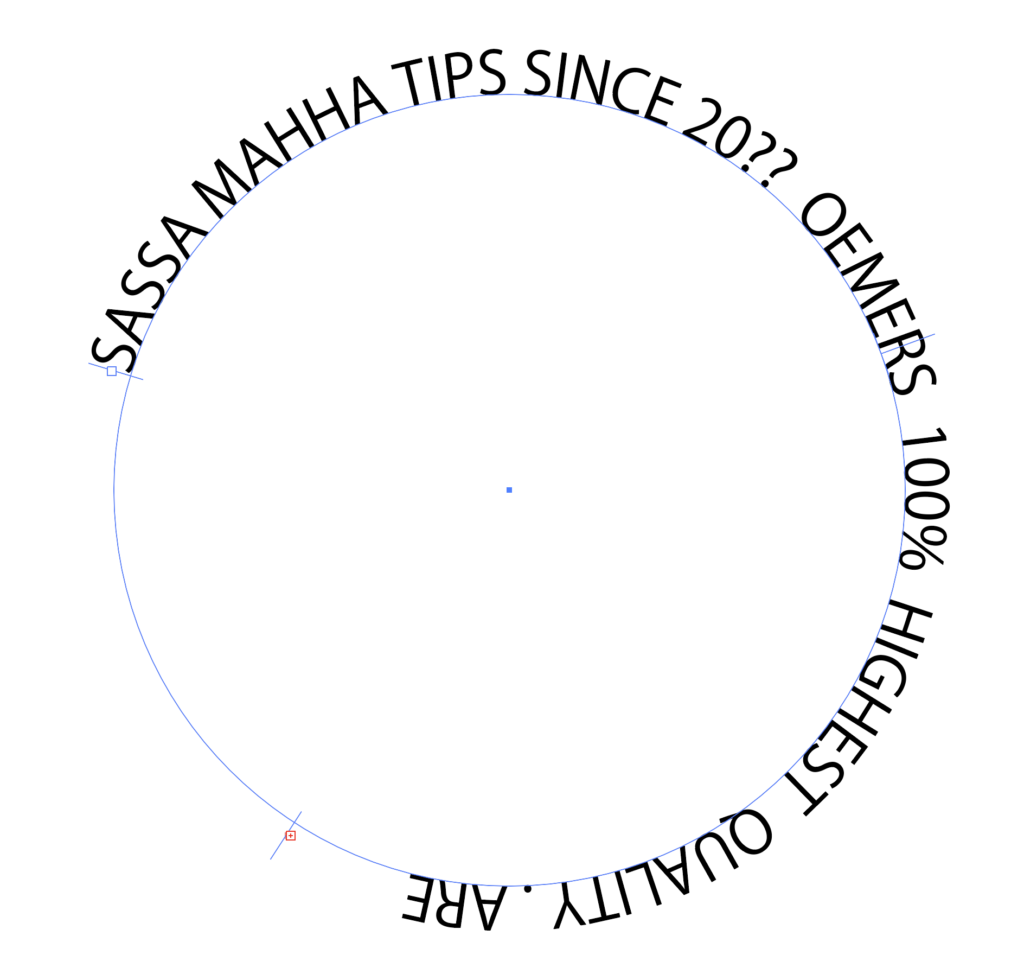
あいだに何かを挟みたい、空白を作りたい時に使います。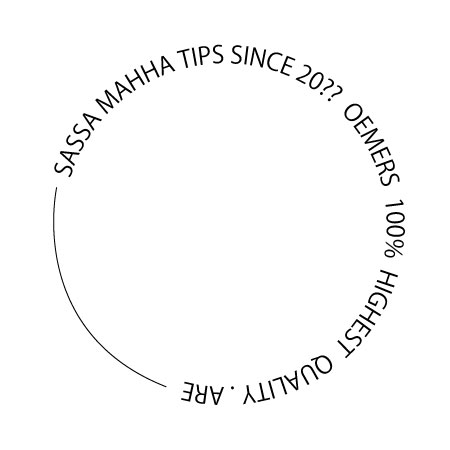
さらに内側の縦線をドラックすると、文字のスタート位置が変わります。7時の方角にしてみました。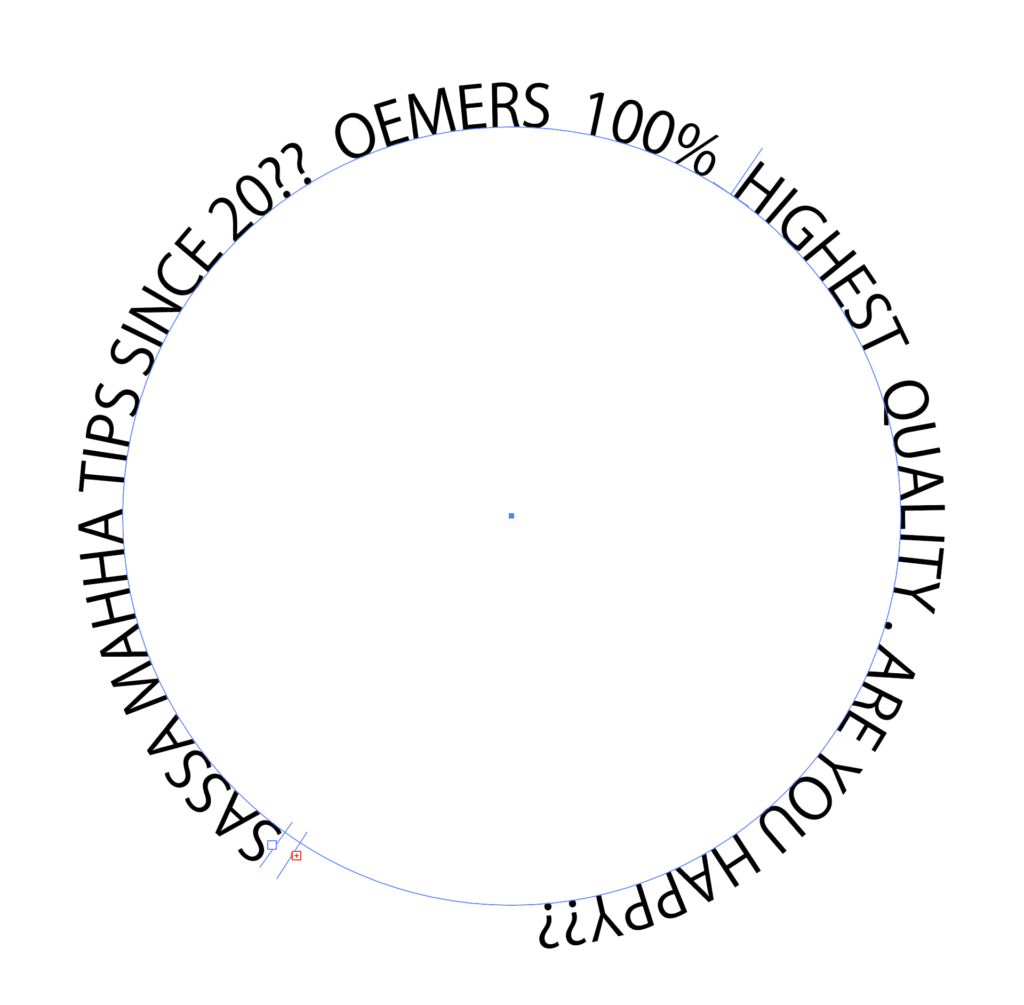
文字を大きくしたい
「文字ツールボックス>」「フォントサイズを設定」
文字を大きくします。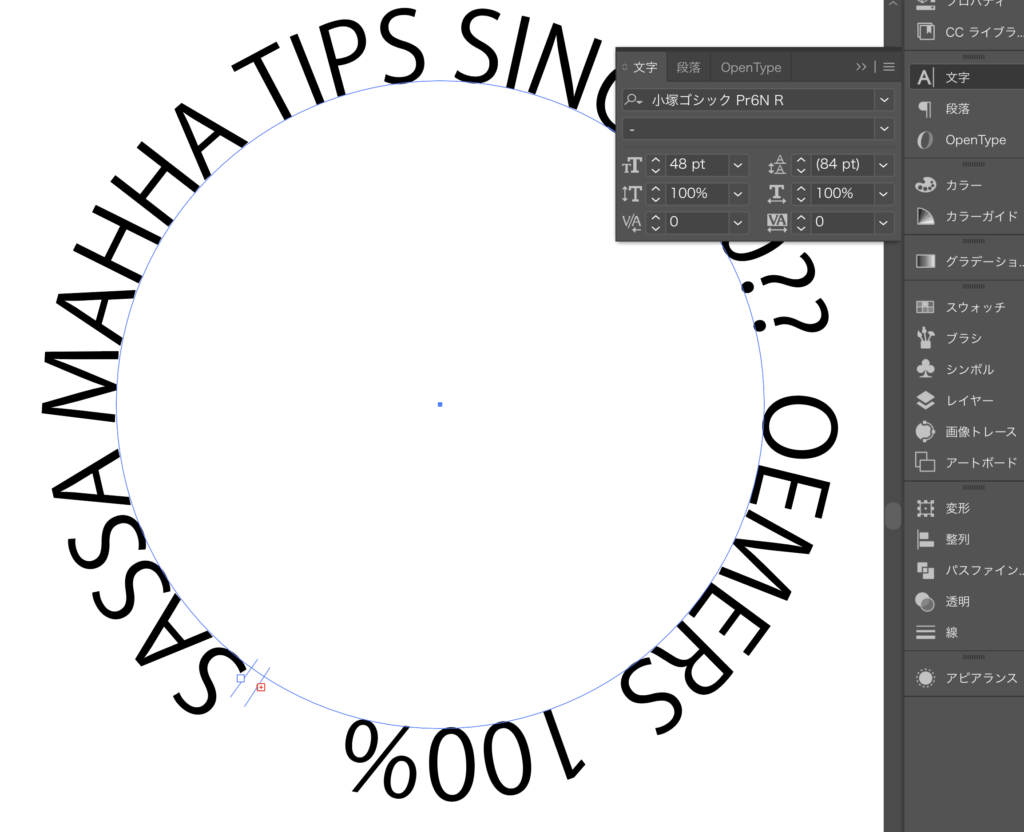
文字の間隔を開けたい
「文字ツールボックス」>「選択した文字のトラッキングを設定(VAマーク)」
適当に間隔をあけます。
間隔の開け方にはもうひとつ方法があります。文字を選択した状態で、「パス上文字ツール」をダブルクリックすると、「パス上文字オプション」がでます。
左下の「プレビュー」をチェックをして、「間隔」を自動から好きな数字にします。先ほどのトラッキングとは逆でマイナスにするほど間隔が開きます。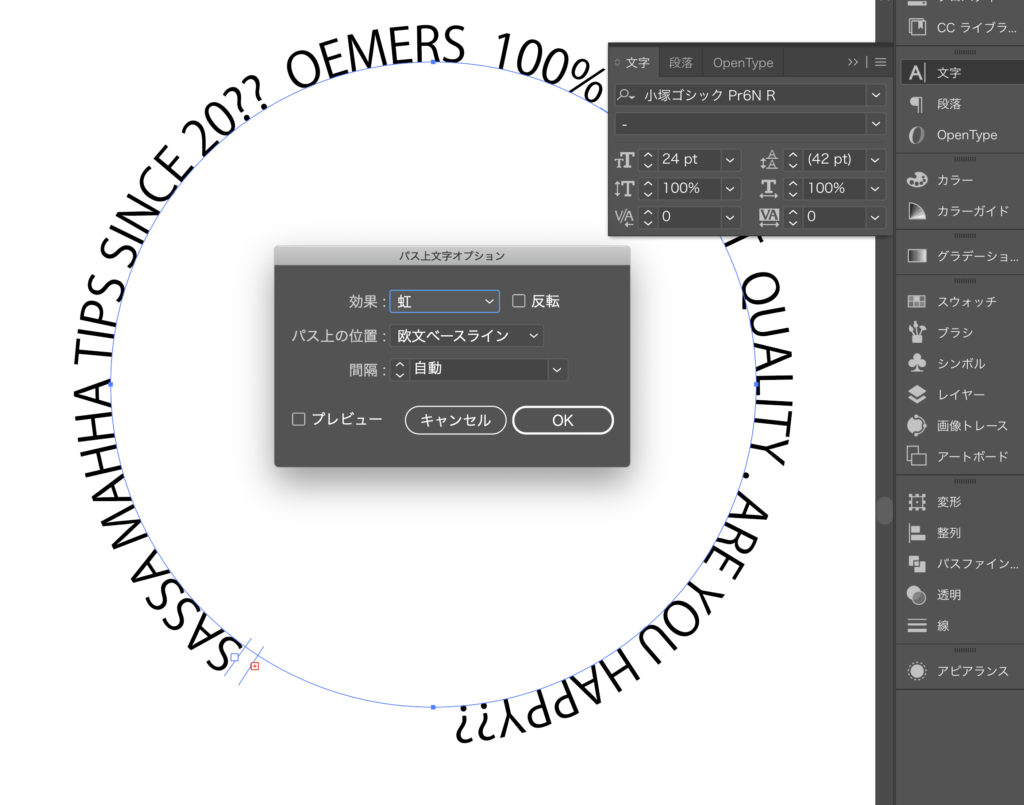
文字の逆回転(反転)させたい
先ほどの「パス上文字オプション」の右上の「反転」をチェックします。反時計周りになります。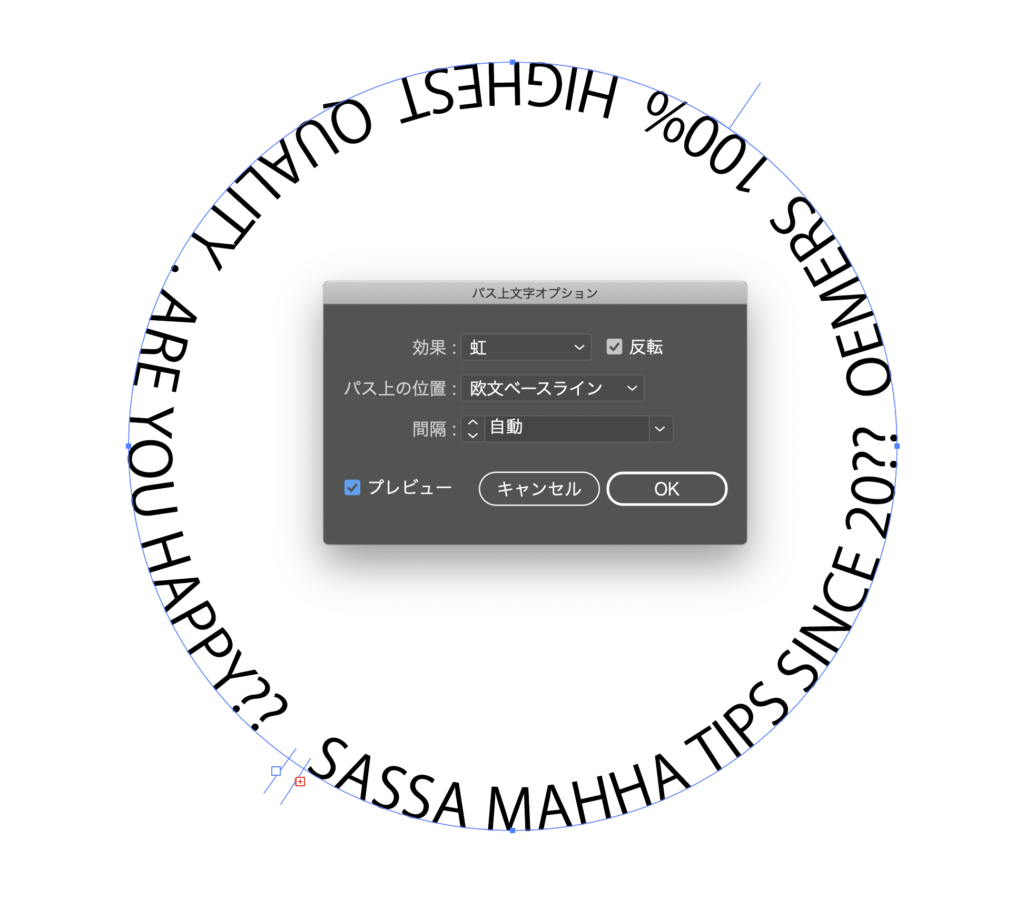
ただ、「反転」をチェックしただけでは、円の内側に入ってしまいます。下記で修正します。
文字を円の内側または外側に入れたい
反時計回りの円を外側にしたい場合は、「パス上文字オプション」>「パス上の位置」>「アゼンダ」。
位置の修正は4通りです。時計回りも反時計周りも円周上に設定したい場合は「中央」がおすすめです。
アゼンダ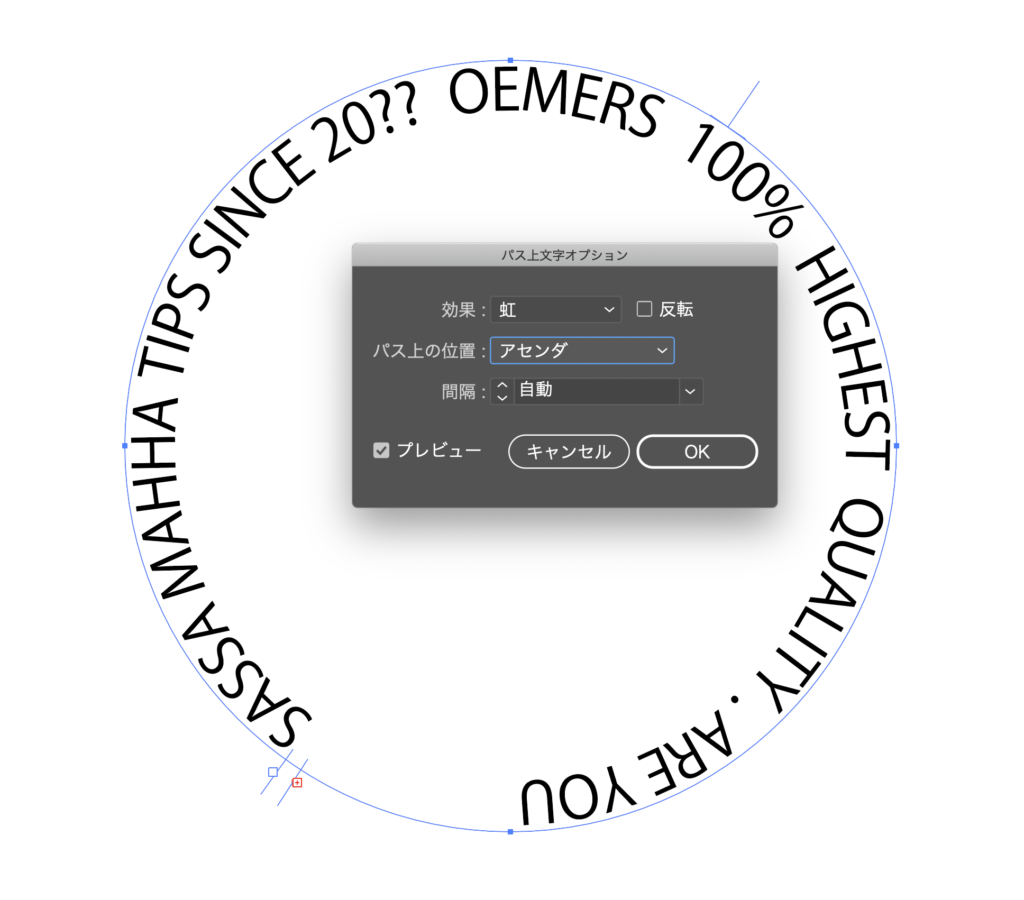
ディセンダ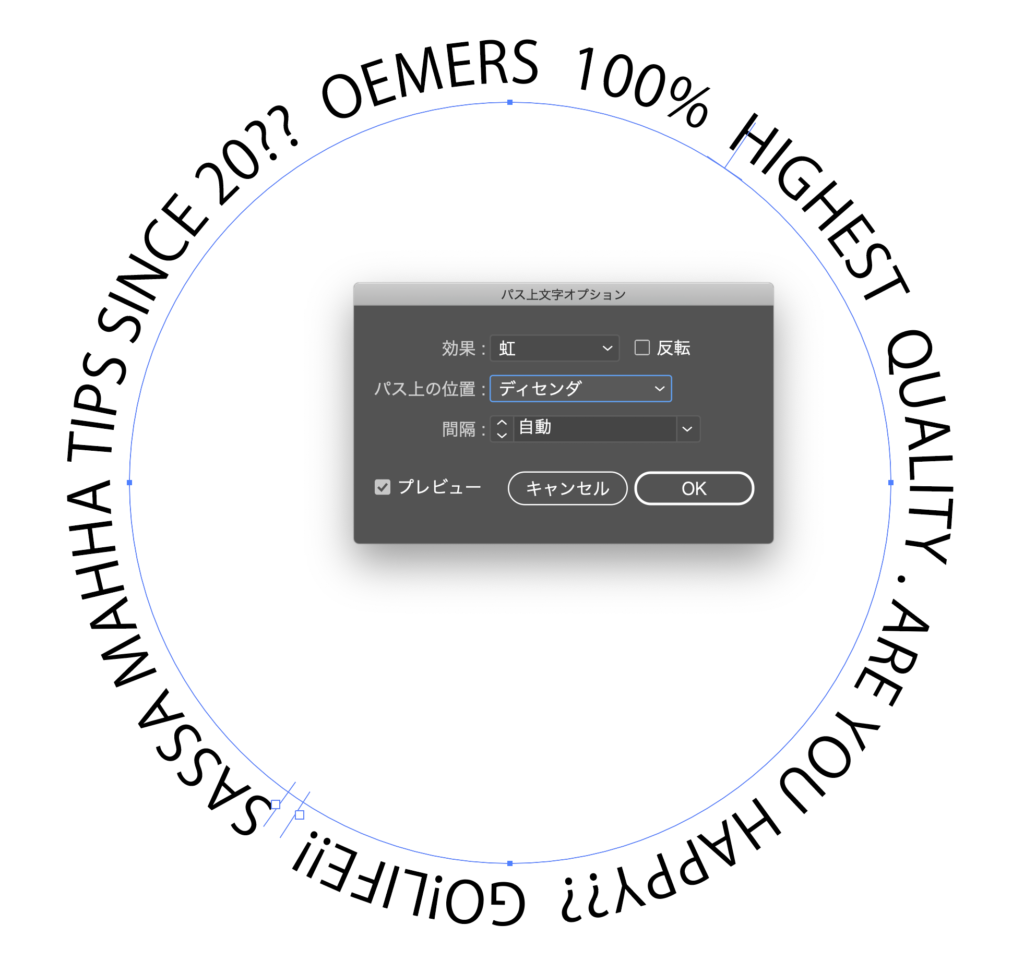
中央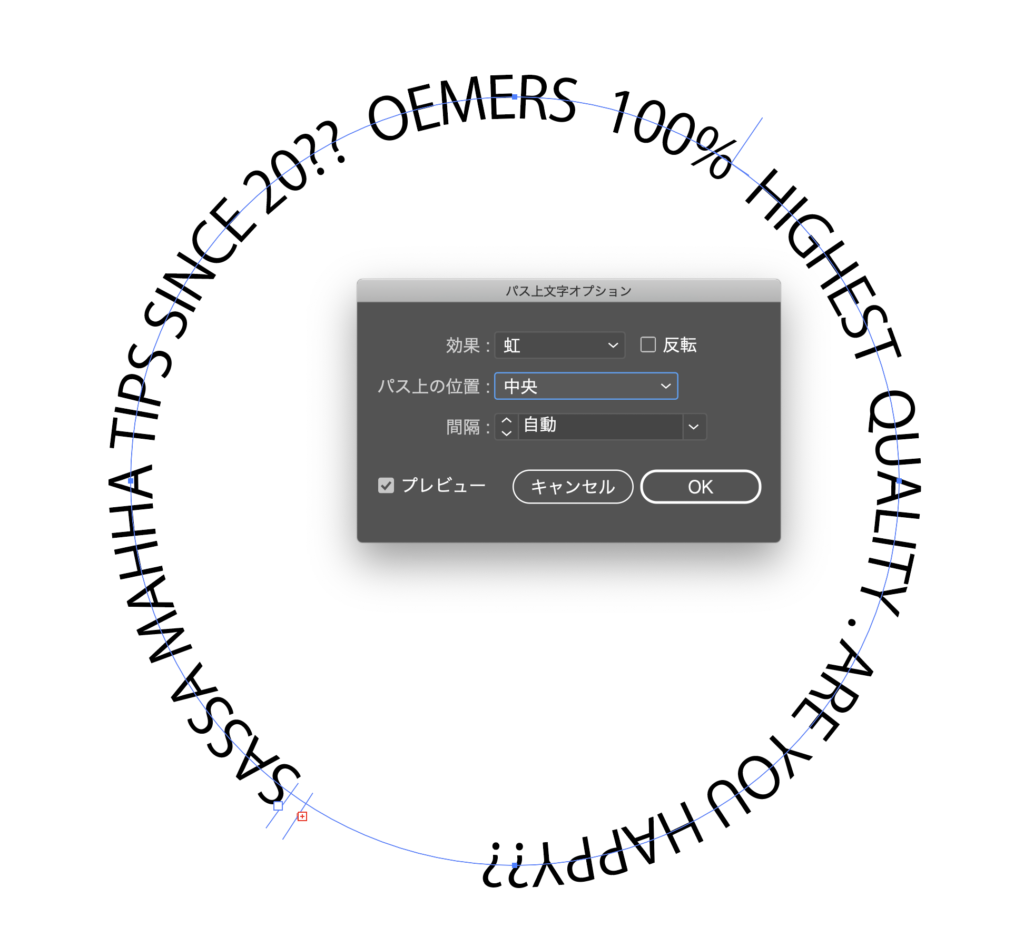
欧文ベースライン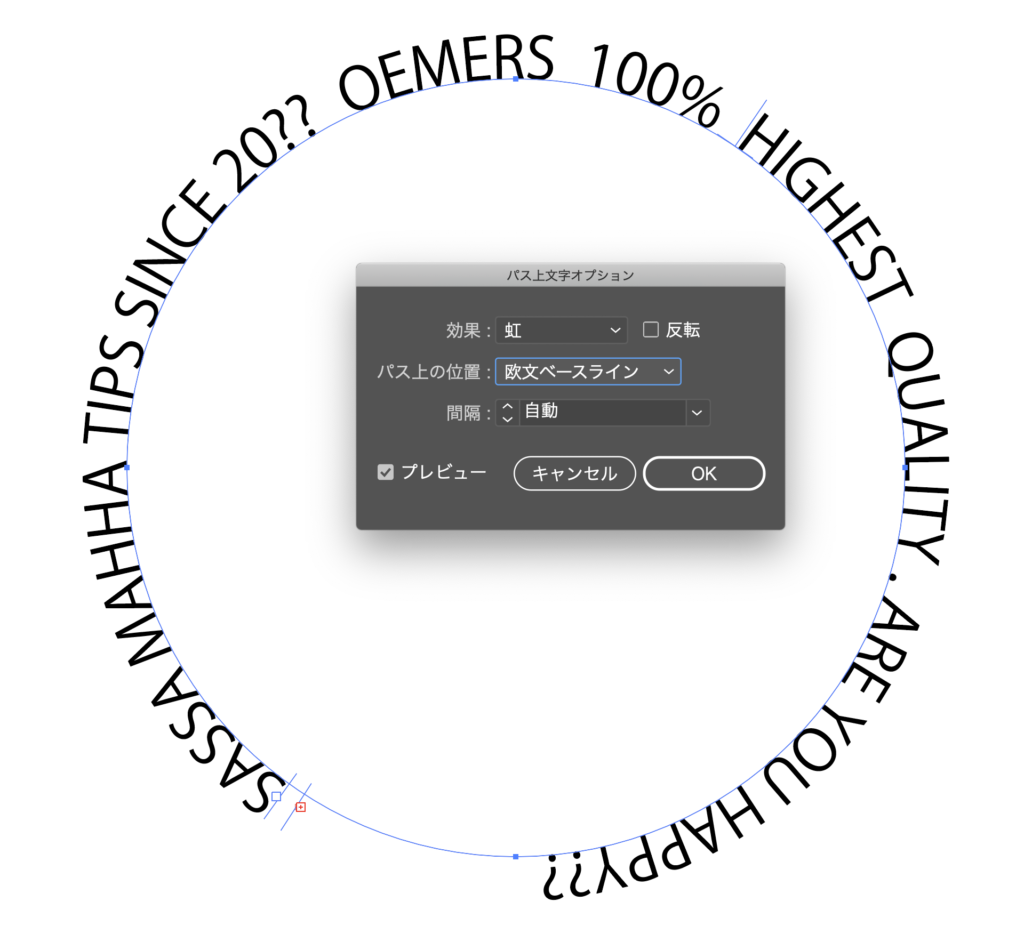
応用
例えば、↓のように円をふたつつくって、ひとつを時計回り、もうひとつを反時計周りにすると、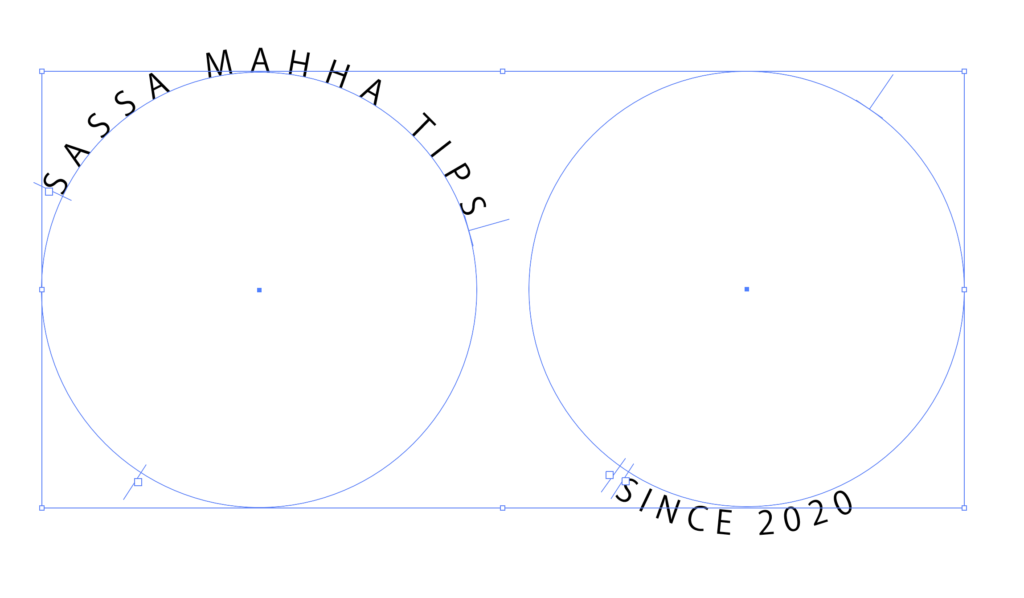
よくある円形ロゴのような雰囲気に仕上げることができます。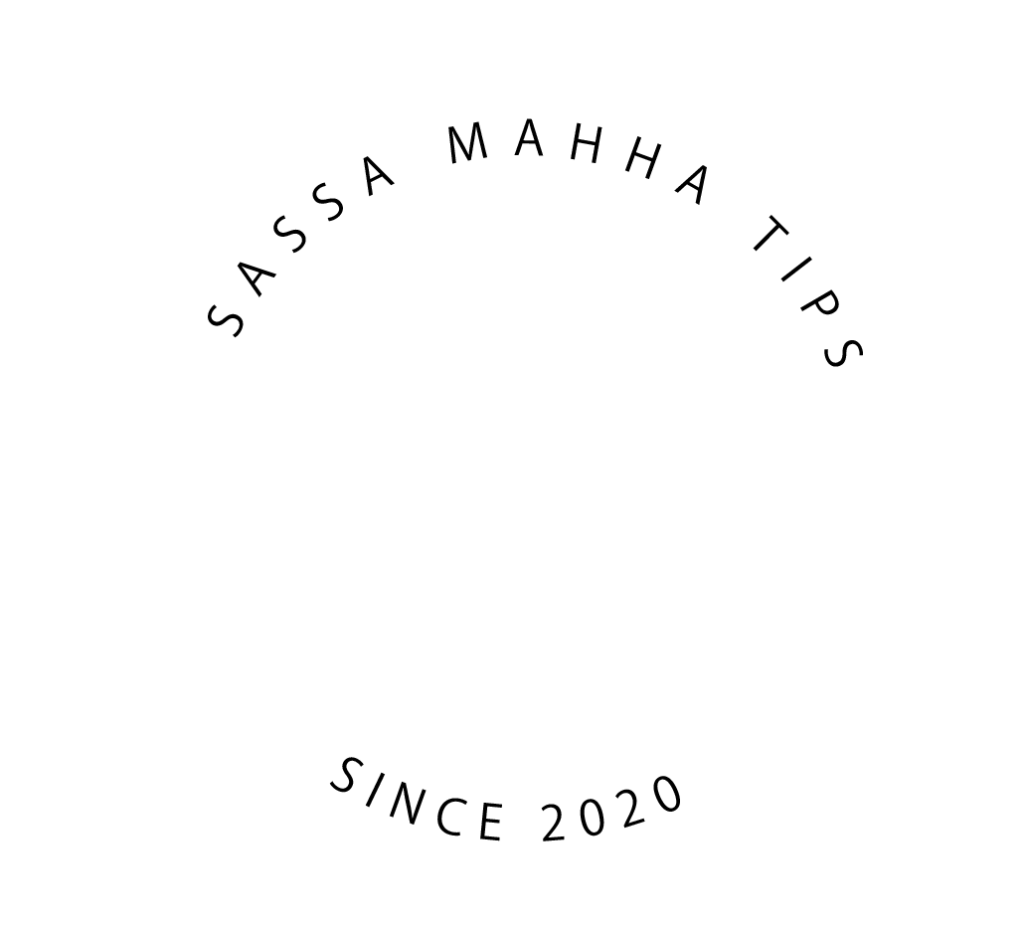
アイコンや隙間を埋めて、それらしいロゴにしてみました。
まとめ
文字の曲げ方には、「変形」や「ワープ」などさまざまな手法がありますが、パス上文字ツールでの曲線文字だけはどんな場面でも使い、修正もしやすい方法です。


Comment